레지스트리를 변경하는 것이 이 문제를 해결하는 가장 빠른 방법입니다.
- Outlook을 처리하는 경우 작업 파일 오류를 만들 수 없습니다. 잘못된 디렉터리를 가리키는 레지스트리 값 때문일 수 있습니다.
- Microsoft Office를 업데이트하여 이 문제를 해결할 수 있습니다.
- Office 파일을 복구하는 것은 또 다른 확실한 해결책입니다.

- 리소스 사용 최적화: Opera One은 Brave보다 RAM을 더 효율적으로 사용합니다.
- AI 및 사용자 친화적: 사이드바에서 직접 액세스할 수 있는 새로운 기능
- 광고 없음: 내장된 광고 차단기는 페이지 로딩 속도를 높이고 데이터 마이닝으로부터 보호합니다.
- 게임 친화적: Opera GX는 게이머를 위한 최초이자 최고의 브라우저입니다.
- ⇒ 오페라 원 받기
Outlook은 작업 파일 오류 메시지를 생성할 수 없습니다. 이는 사용자에게 발생하는 성가신 오류입니다. 이 오류는 일반적으로 캐시 문자열 값이 레지스트리의 유효한 디렉터리를 가리키지 않는 경우에 발생합니다.
이 오류를 성가시게 만드는 것은 Outlook 앱에 액세스할 수 없다는 것입니다. 고맙게도 오류를 제거하는 데 도움이 되는 확실한 솔루션이 있으며 이 가이드에서 자세히 설명합니다.
Outlook에서 작업 파일을 만들 수 없는 이유는 무엇입니까?
다음은 Outlook에서 작업 파일을 만들 수 없는 원인 중 일부입니다. 임시 환경 변수 오류를 확인하십시오.
- 잘못된 캐시 문자열 값: 이 오류는 캐시 문자열 값이 레지스트리의 유효한 디렉터리를 가리키지 않는 경우 나타납니다. 레지스트리 편집기에서 레지스트리 값을 변경하여 이 문제를 해결할 수 있습니다. 이렇게 하면 임시 파일의 문제가 해결됩니다.
- Office 설치 관련 문제: 이 Outlook 작업 파일 문제의 또 다른 원인은 Office 설치 문제. 패키지를 복구하여 이 문제를 해결할 수 있습니다.
Outlook에서 작업 파일을 만들 수 없음 오류를 수정하려면 어떻게 해야 합니까?
1. 레지스트리 설정 편집
- 누르세요 윈도우 키 + 아르 자형, 유형 등록을 클릭하고 좋아요 레지스트리 편집기를 시작합니다.

- 왼쪽 창에서 아래 경로로 이동합니다.
HKEY_CURRENT_ USER \Software\Microsoft\Windows\CurrentVersion\Explorer\User Shell Folders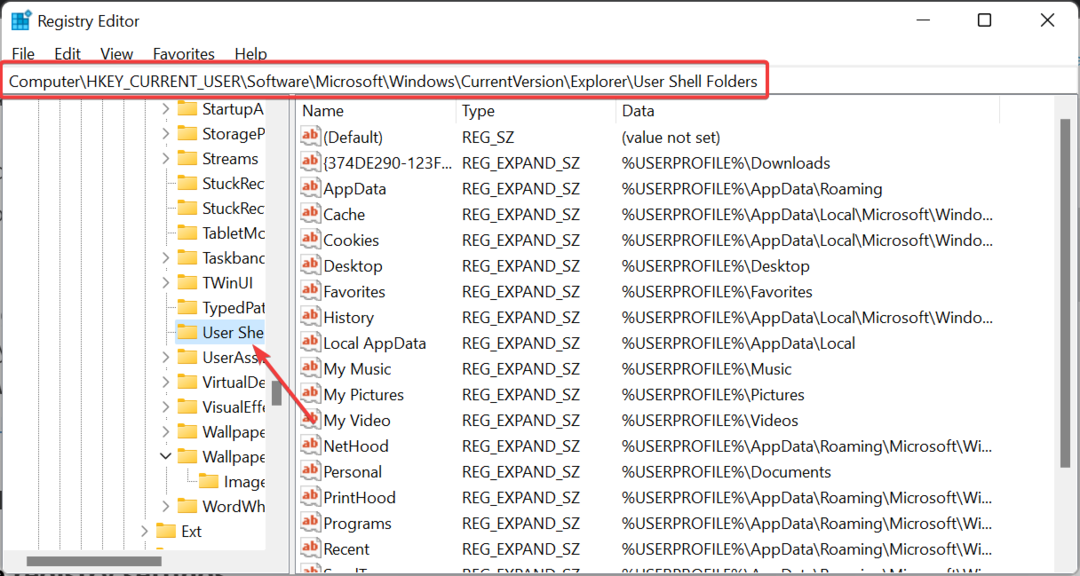
- 이제 은닉처 오른쪽 창에 키를 누릅니다.
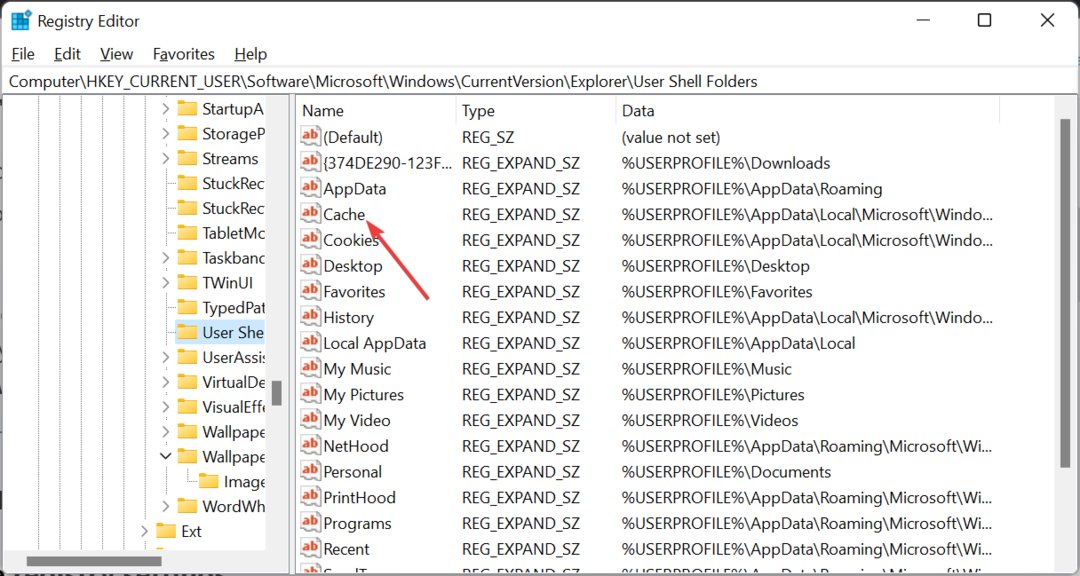
- 다음으로 변경 값 데이터 아래 경로로
%USERPROFILE%\AppData\Local\Microsoft\Windows\INetCache - 마지막으로 좋아요 버튼을 누르고 레지스트리 편집기를 닫습니다.

Outlook에서 작업 파일을 만들 수 없음을 수정하기 위해 가장 먼저 할 일은 레지스트리 편집기에서 잘못된 디렉터리를 가리키는 문자열 값을 변경하는 것입니다. 임시 환경 변수 오류를 확인하십시오.
이렇게 하면 캐시 레지스트리 키 문제가 해결되고 Outlook에서 정상 상태가 복원됩니다.
2. 사무실 업데이트
- Office 앱을 실행하고 파일 상단 메뉴.
- 선택하다 더 그리고 선택 계정 왼쪽 창에서 옵션을 선택합니다.

- 이제 클릭 업데이트 옵션 제품 정보 섹션 아래.
- 마지막으로 선택 지금 업데이트 업데이트 옵션 드롭다운 메뉴에서 업데이트 프로세스가 완료될 때까지 기다립니다.

경우에 따라 Outlook에서 작업 파일을 만들 수 없는 문제는 오래된 Office 앱 때문일 수 있습니다. Microsoft Office를 업데이트하면 오류가 제거됩니다.
Windows Store에서 Microsoft Office를 구입한 경우 여기에서 Office 업데이트를 설치할 수 있습니다.
- 편집을 허용하지 않는 Outlook 일정: 수정하는 3가지 방법
- Outlook 일정에 휴일이 표시되지 않습니까? 문제를 해결하는 방법은 다음과 같습니다.
- Outlook 일정이 동기화되지 않습니까? 할 수 있는 일
- 수정: Outlook에서 이 추가 기능을 시작할 수 없습니다 오류
3. 수리사무소
- 누르세요 윈도우 키 + 에스, 유형 제어 검색창에서 선택 제어판.

- 선택하다 프로그램 제거 아래의 프로그램들 옵션.

- 이제 마우스 오른쪽 버튼을 클릭하십시오. 마이크로 소프트 오피스 그리고 선택 변화.

- 에 대한 라디오 버튼을 선택하십시오. 온라인 수리 그리고 클릭 수리하다 단추.
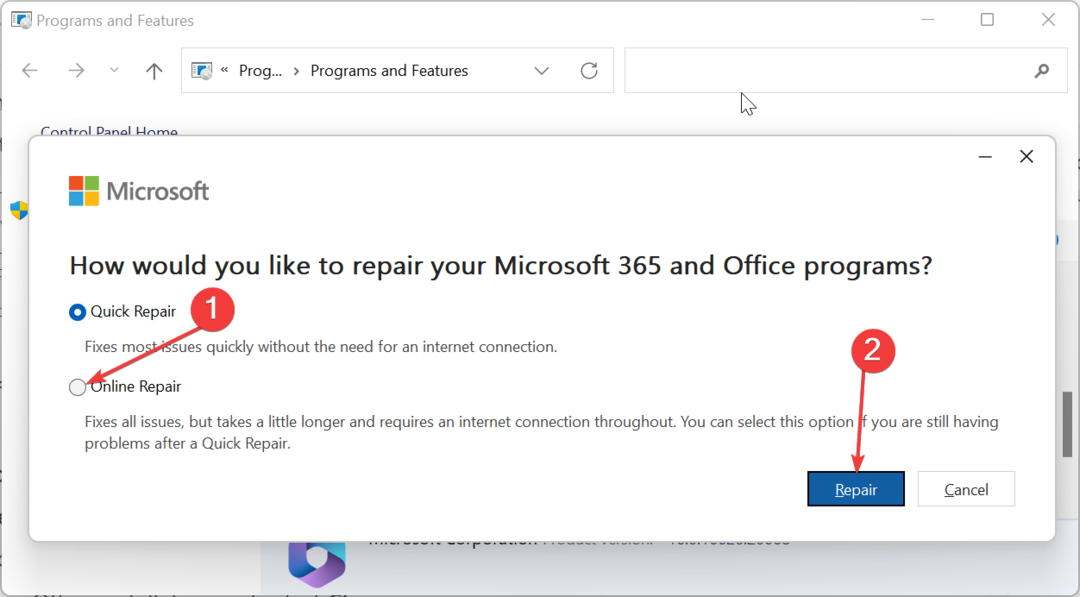
- 마지막으로 화면의 지시에 따라 Office 파일을 복구합니다.
Outlook에서 작업 파일을 만들 수 없습니다 오류는 Microsoft Office의 문제로 인한 것일 수 있습니다. 문제가 다른 Office 응용 프로그램에 영향을 미치는 경우 특히 그렇습니다.
위의 단계를 따르면 이 문제를 해결하는 데 도움이 됩니다. 이 솔루션은 또한 다음과 같은 다른 문제를 해결하는 데 도움이 될 수 있습니다. Outlook에서 유효한 파일 이름이 아닙니다..
Outlook에서 작업 파일을 만들 수 없습니다. 임시 환경 변수 오류를 확인하는 것은 때때로 Microsoft Word와 같은 다른 Office 앱에 영향을 미치는 매우 실망스러운 문제입니다.
그러나 아래 솔루션을 사용하면 이 문제를 쉽게 해결할 수 있습니다. 같은 맥락에서 Outlook 데이터 파일에 액세스할 수 없습니다., 당신은 그것을 해결하기 위해 우리의 자세한 가이드를 확인할 수 있습니다.
마지막으로, 당신이 얻을 경우 Outlook PST를 찾을 수 없음 오류, 문제를 해결하는 데 도움이 되는 도움말이 있습니다.

![Outlook 받은 편지함이 이메일을 업데이트하지 않음 [Fix]](/f/9954d0bb702f26beda6ee21b8ad38085.jpg?width=300&height=460)
